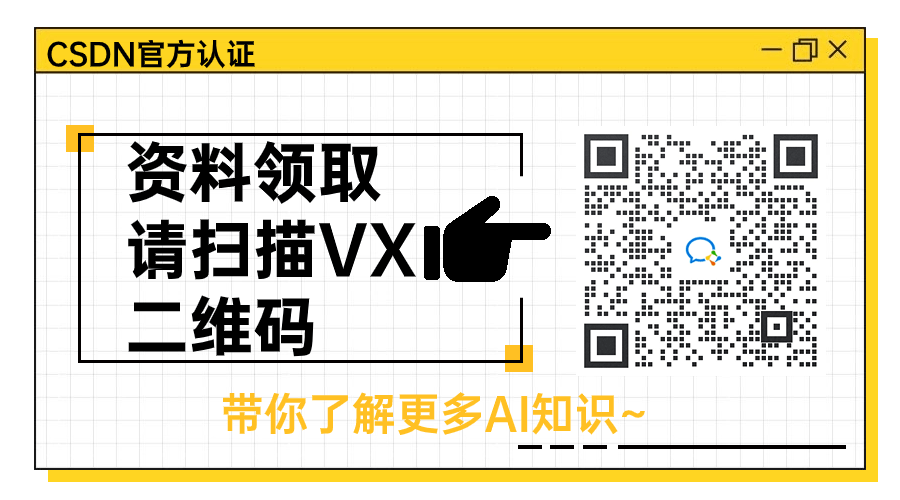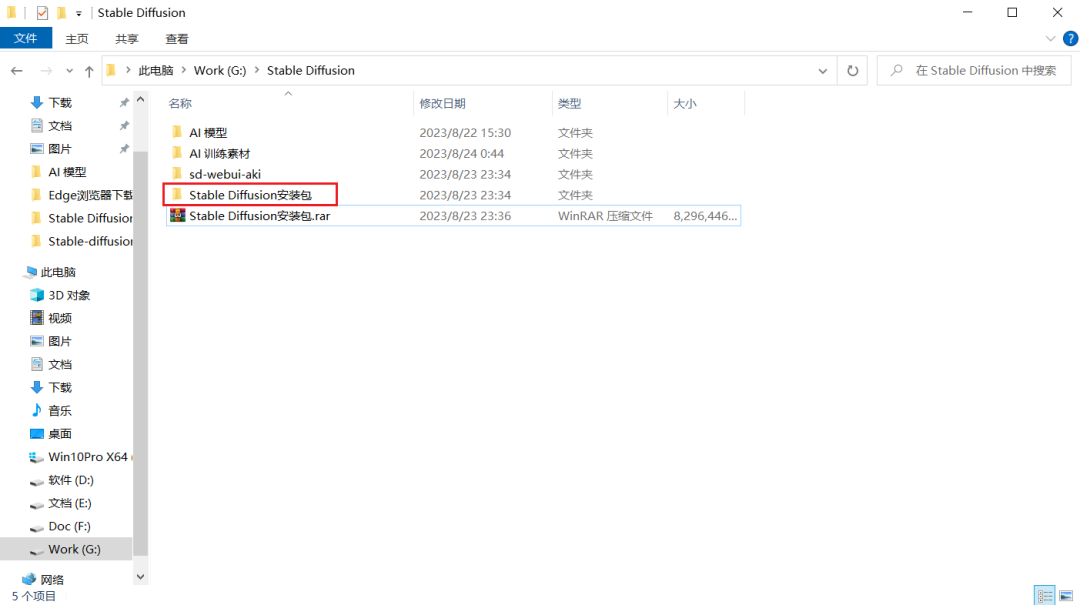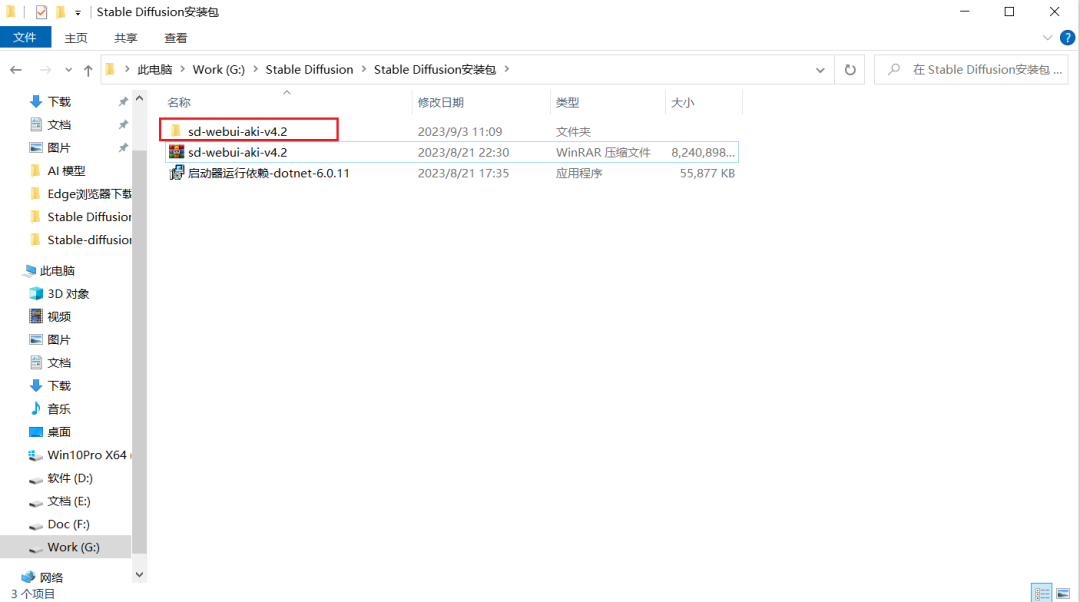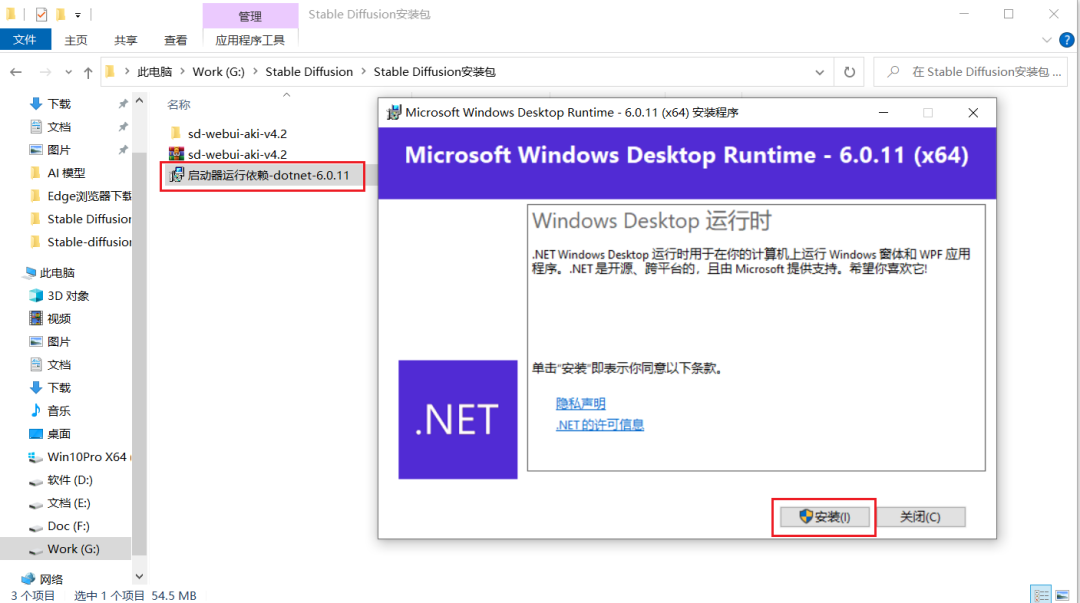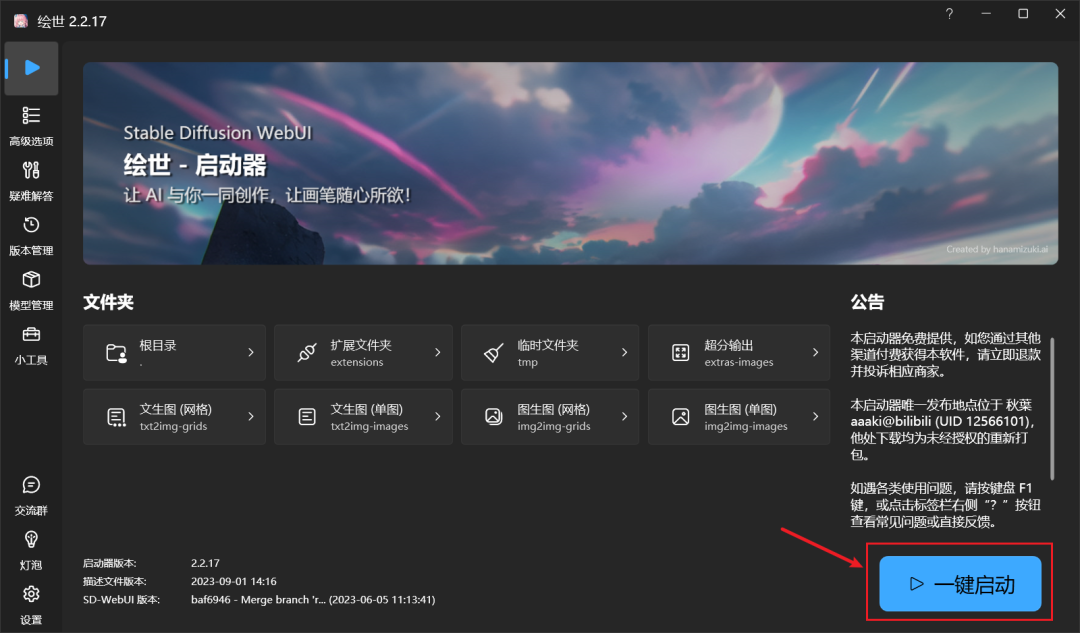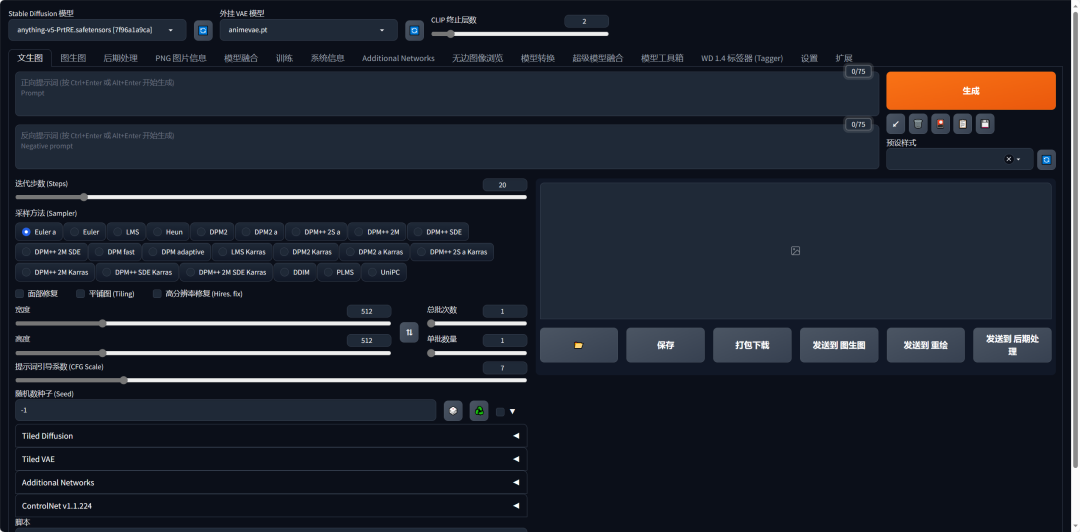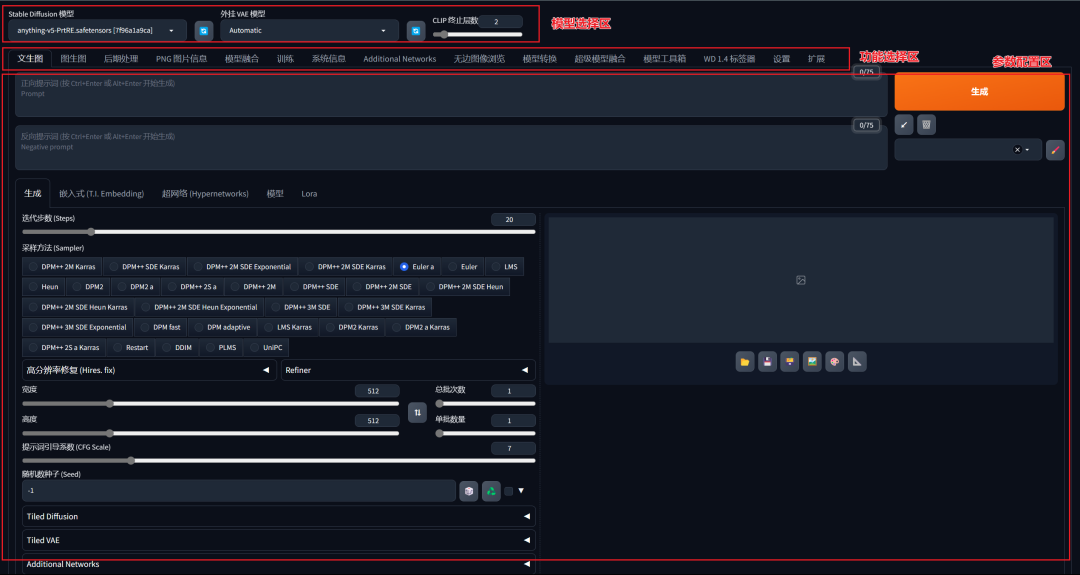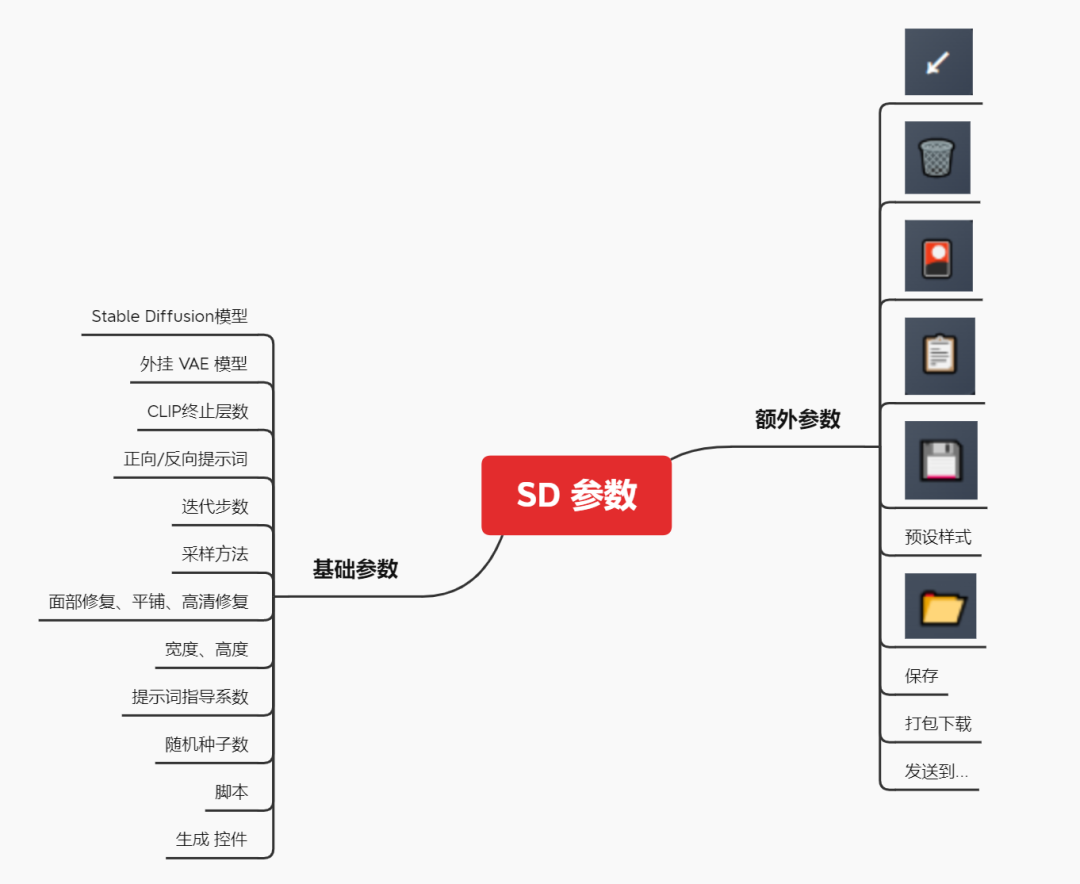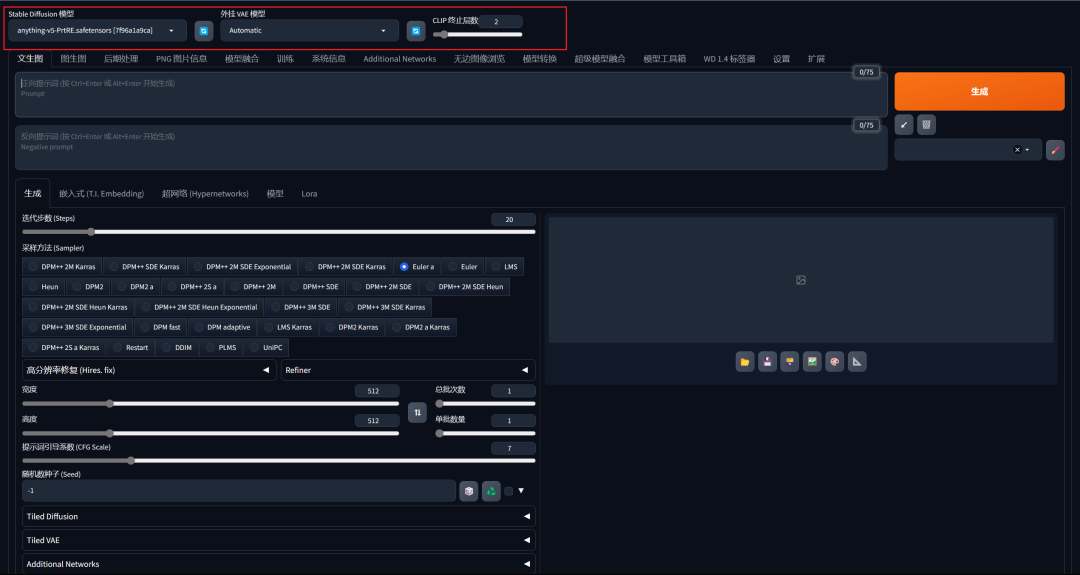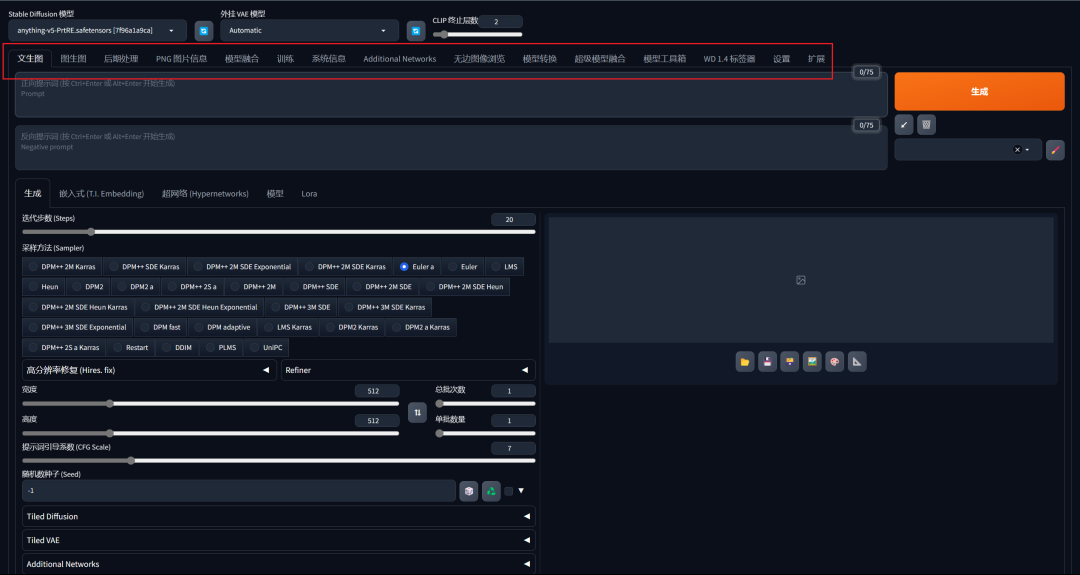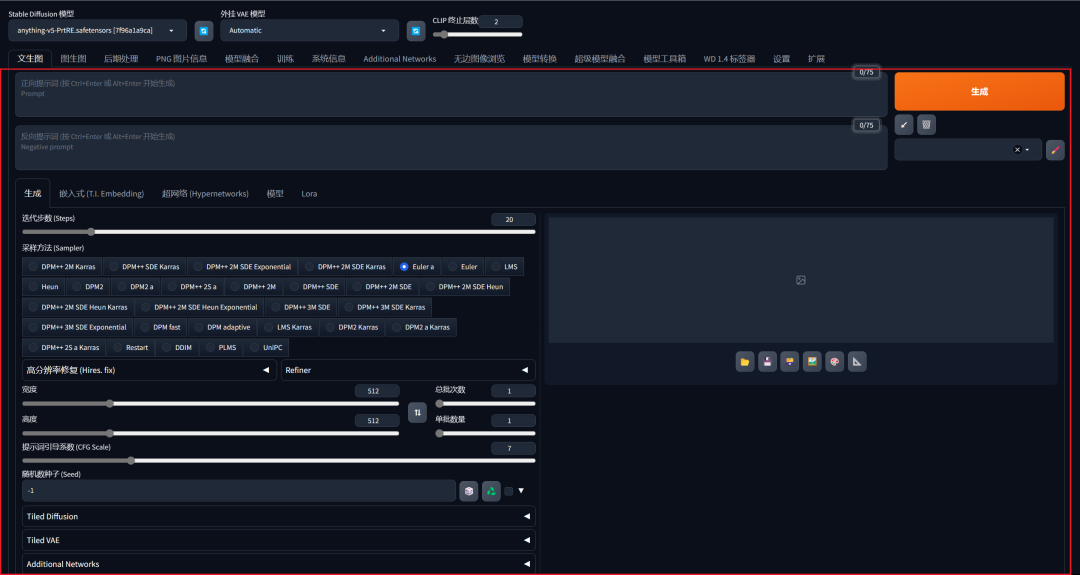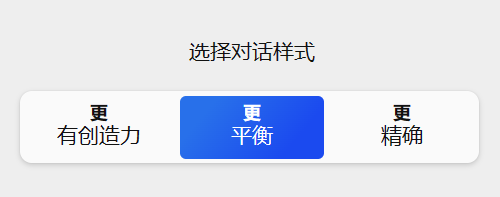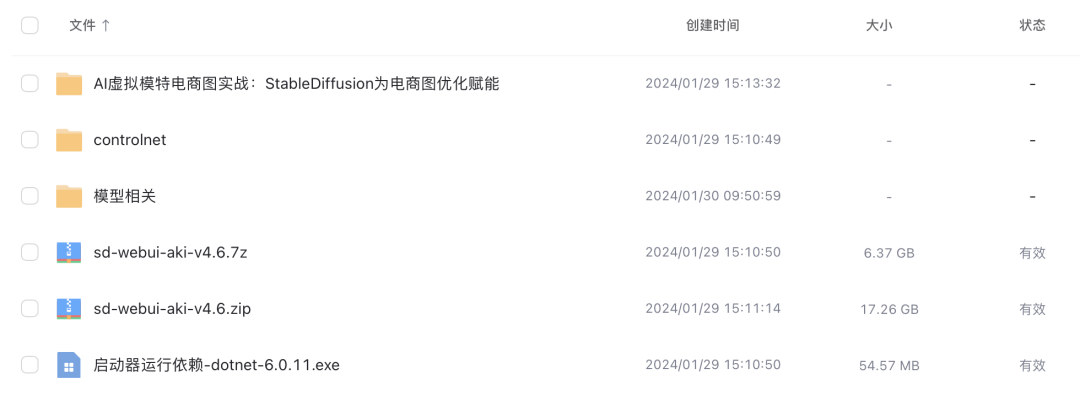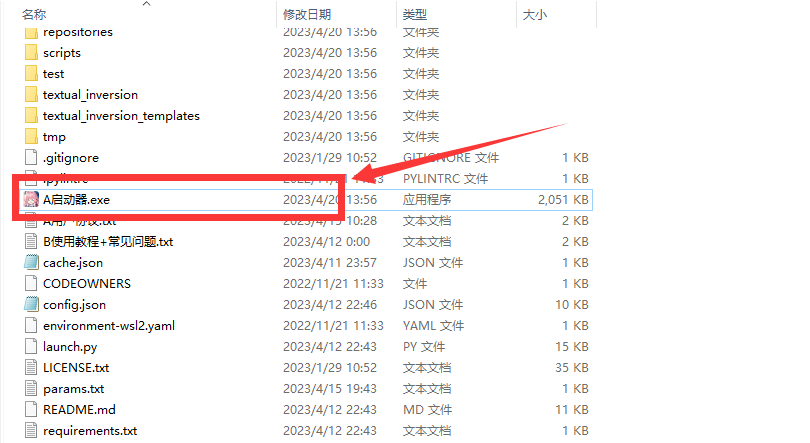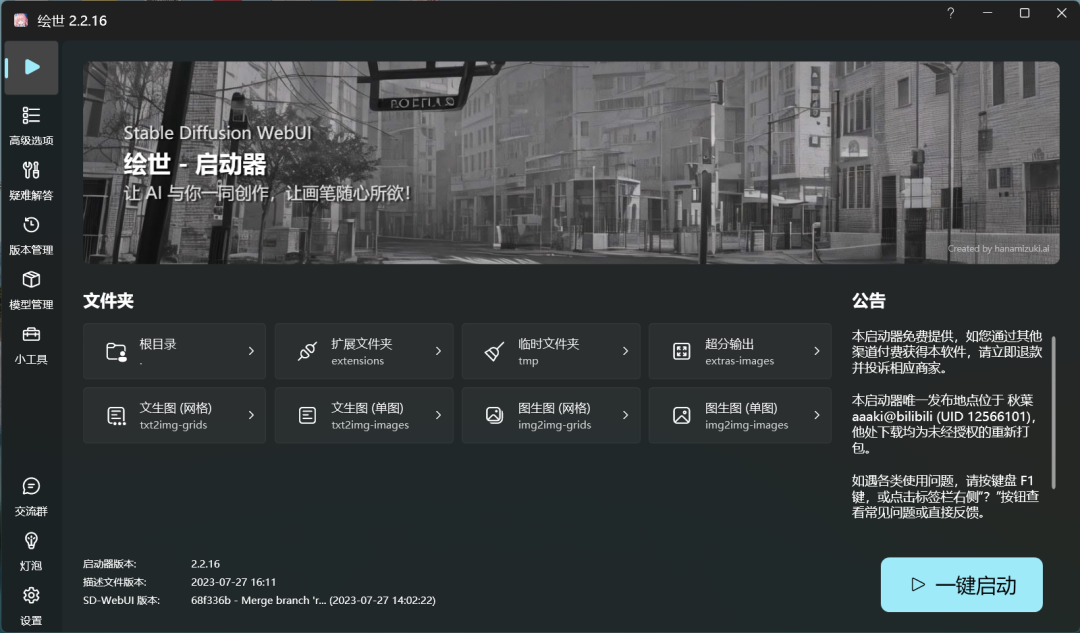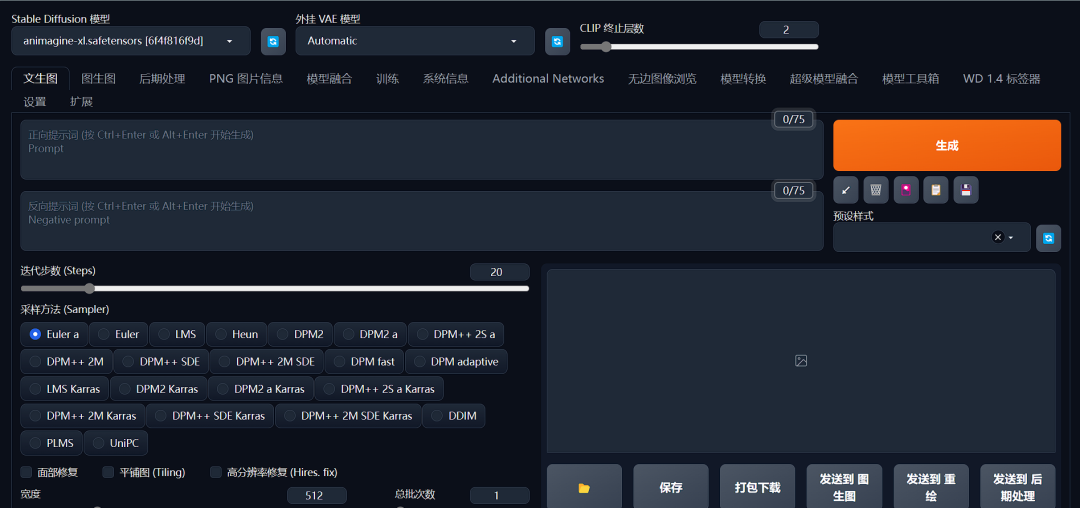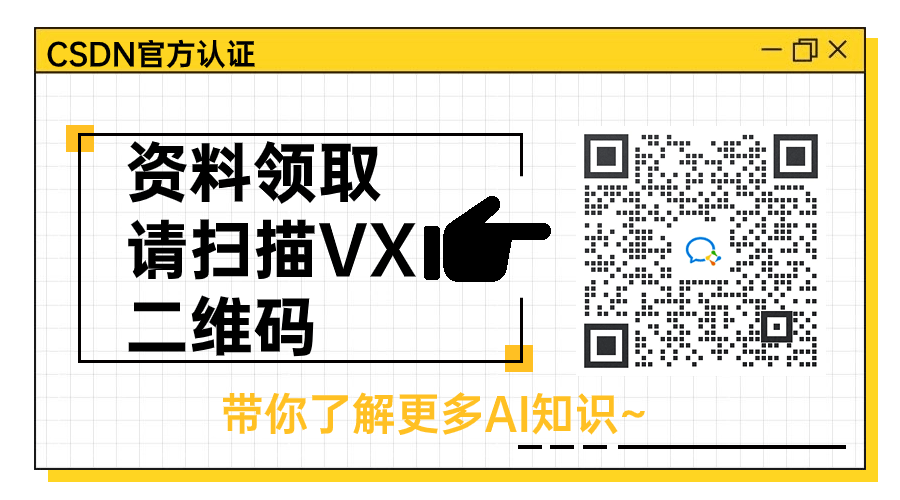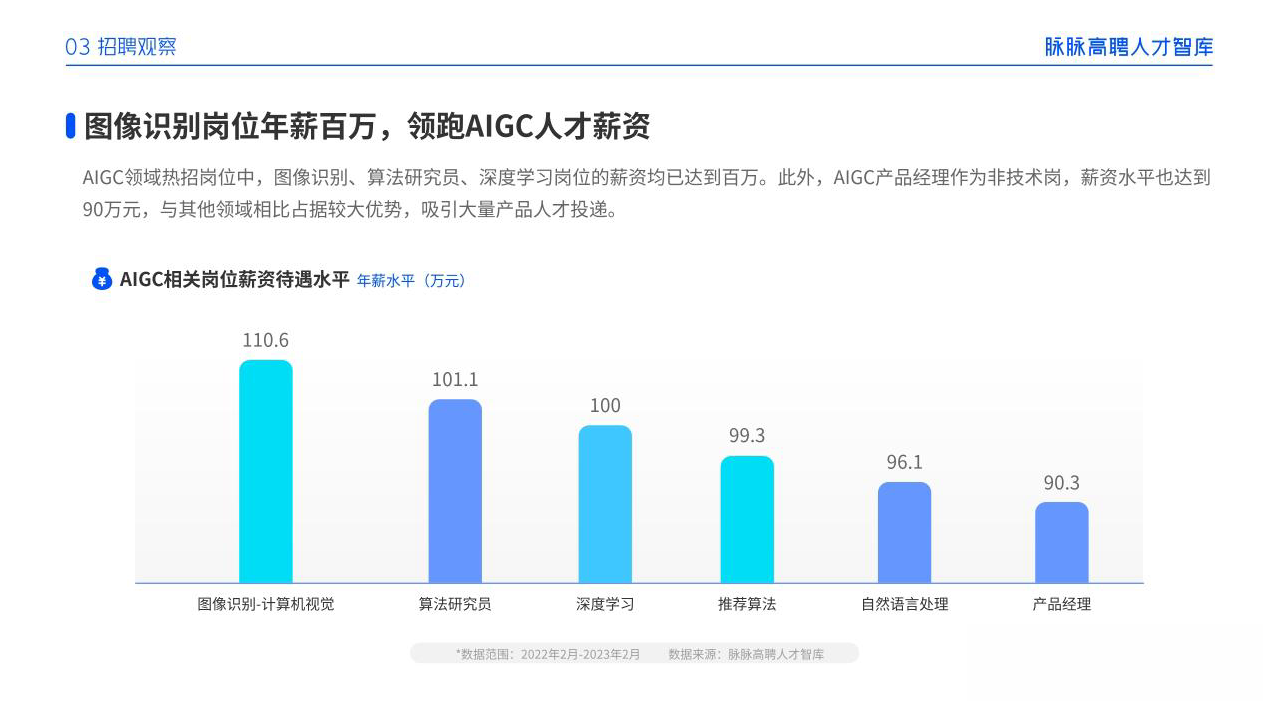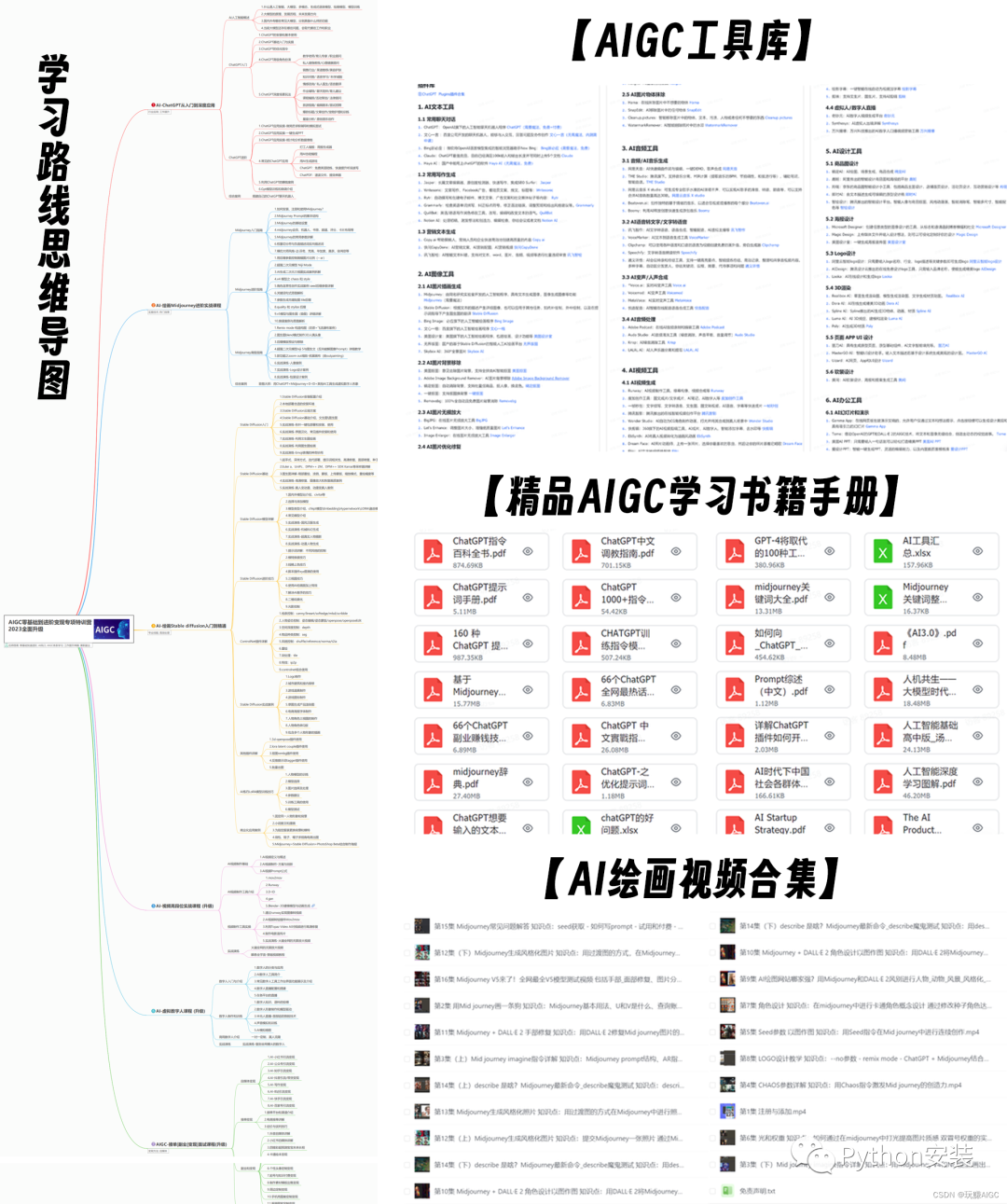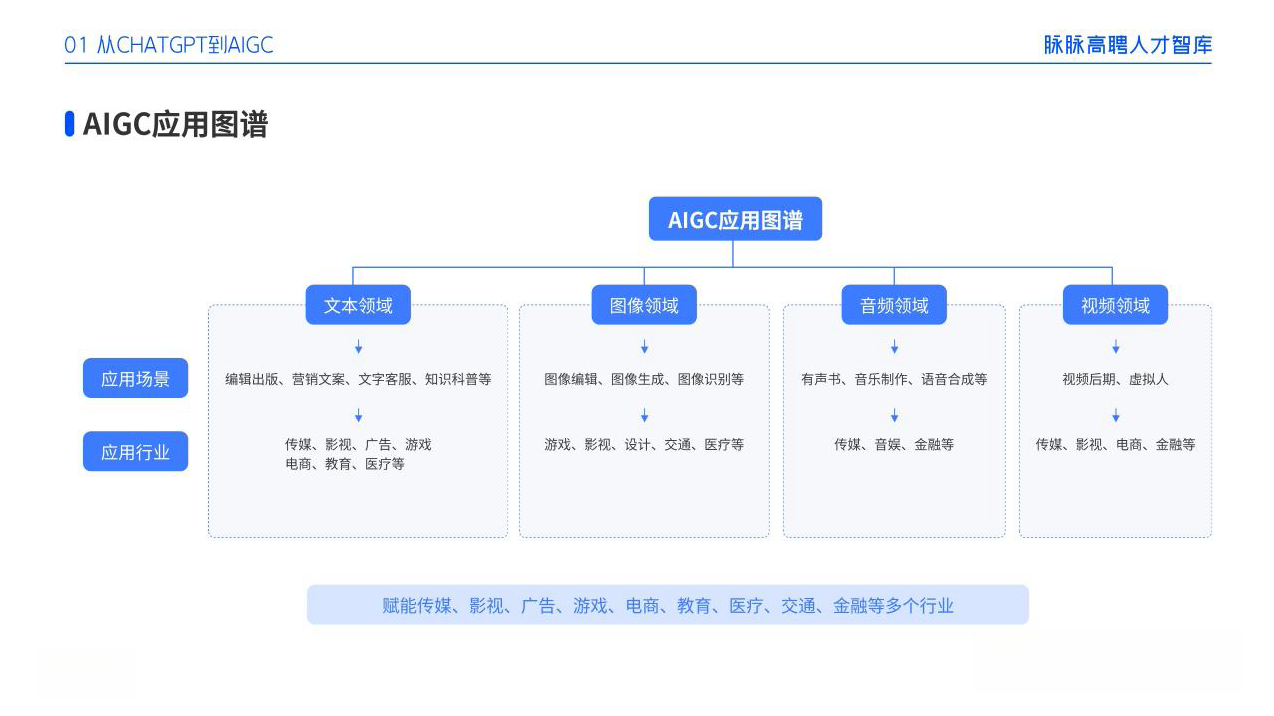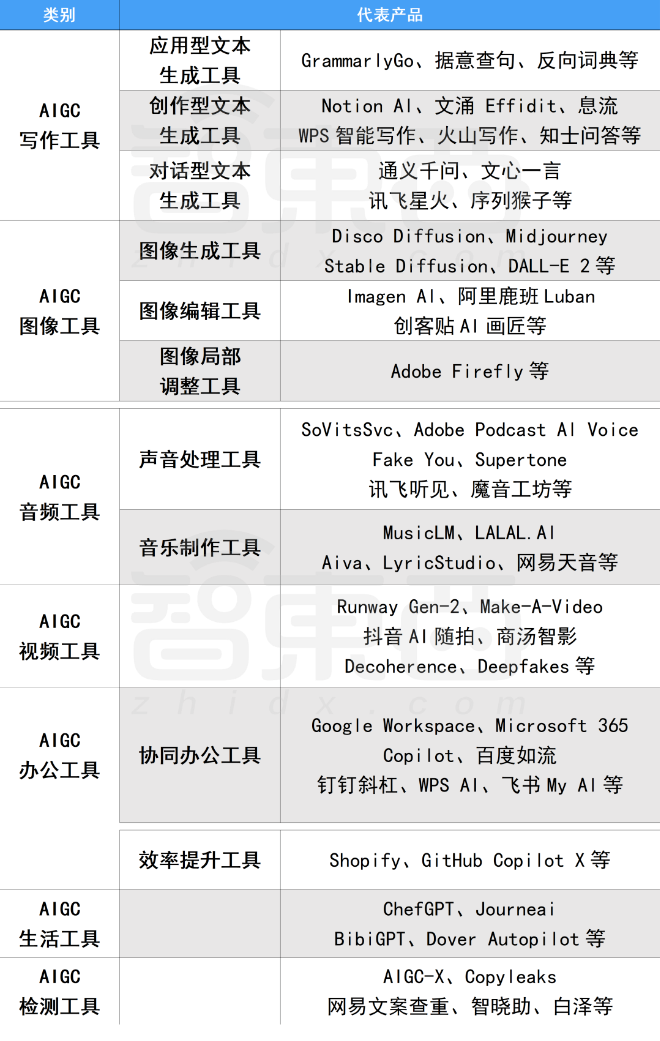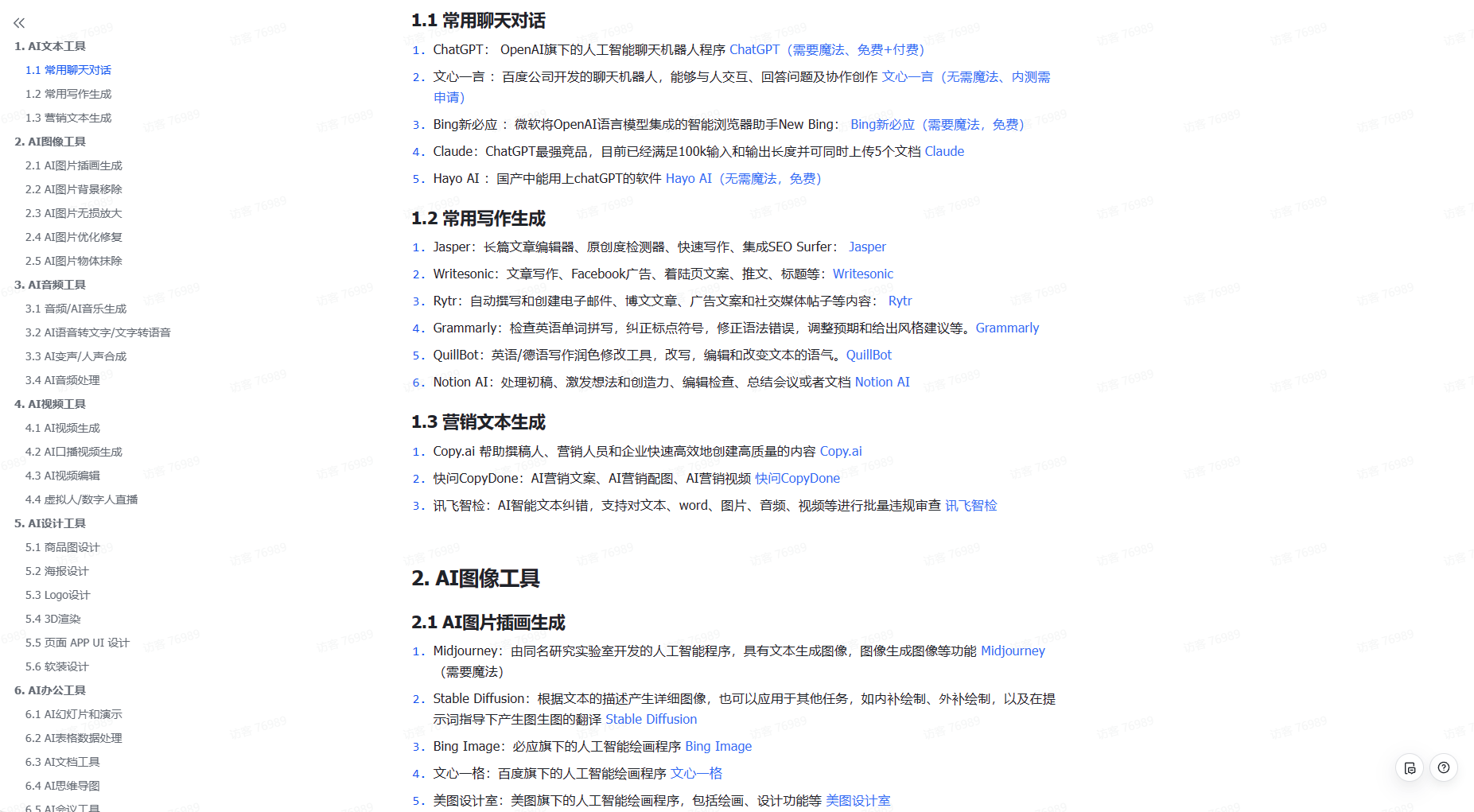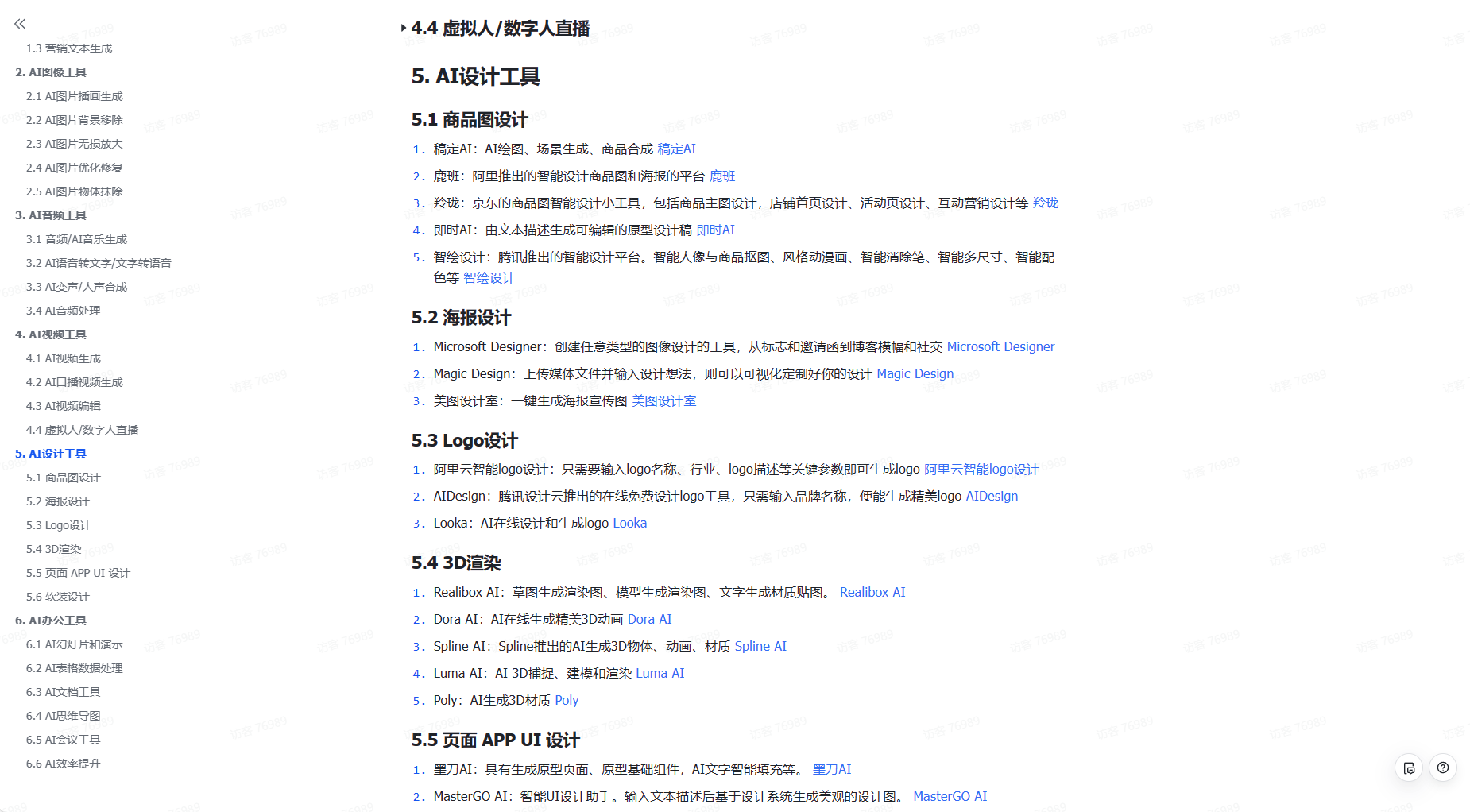2024年绘画圈最火的软件 ,那妥妥的就Stable Diffution
V4升级版无需安装,直接解压就能用(在此要感谢秋葉aaaki大佬的分享!)
比之前版本的更加智能、高效和易操作。V4加强版小白也能轻易上手!
「 无套路!添加下方即可领取 」
1.软件背景信息
▍Stable Diffusion 是什么?
Stable Diffusion(简称SD)是一种生成式人工智能,于2022年发布,主要用于根据文本描述生成详细图像,也可用于其他任务,如图像的修补、扩展和通过文本提示指导图像到图像的转换。除图像外,您还可以使用该模型创建视频和动画。
这是AI绘画第一次能在可以在消费级显卡上运行,任何人都可以下载模型并生成自己的图像。另外,SD高质量的成图以及强大的自由度(自定义、个性化)受到诸多网友的追捧。
Stable Diffusion XL 1.0 (SDXL 1.0) 是Stable Diffusion的一个更为高级和优化的版本,它在模型规模、图像质量、语言理解和模型架构等方面都有显著的改进。
▍Stable Diffusion 能做什么?
首先,大家在入坑SD前,务必要清楚现阶段的SD到底能做什么?能否满足自己的需求?
Stable Diffusion 功能包括文本转图像、图像转图像、图形插图、图像编辑和视频创作。
-
文本转图像生成: 最常见和最基础的功能。Stable Diffusion 会根据文本提示生成图像。
-
图像转图像生成 使用输入图像和文本提示,您可以根据输入图像创建新图像。典型的案例是使用草图和合适的提示。
-
创作图形、插图和徽标 使用一系列提示,可以创建各种风格的插图、图形和徽标。
-
图像编辑和修正 可以使用 Stable Diffusion 来编辑和修正照片。例如,可以修复旧照片、移除图片中的对象、更改主体特征以及向图片添加新元素。
-
视频创作使用 GitHub 中的 Deforum 等功能,可以借助 Stable Diffusion 创作短视频片段和动画。另一种应用是为电影添加不同的风格。 还可以通过营造运动印象(例如流水)来为照片制作动画。
2.安装和部署Stable Diffusion
介绍如何安装和部署Stable Diffusion。我使用的是秋葉aaaki的整合包,文章末尾提供180G整合包~
电脑系统:Windows10及以上/macOS Monterey (12.5)。
显卡:RTX3060及以上。
显存:8G及以上。
内存:16G及以上。
磁盘空间:500 SSD及以上
▍操作步骤
步骤一:右键解压Stable Diffusion安装包。
步骤二:双击Stable Diffusion安装包进入文件夹中,解压sd-webui-aki-v4.2。
步骤三:双击启动器运行依赖-dotnet-6.0.11,安装所需依赖。
步骤四:双击sd-webui-aki-v4.xx进入该文件夹中,下拉找到A启动器并启动。
注:第一次启动,需要一些时间部署Python和Git环境,请耐心等待,后面启动就很快了。若未弹出WebUI界面,请将复制链接:http://127.0.0.1:7860 到浏览器中即可。
若弹出Stable Diffusion WebUI界面,则表示启动成功。
3.Stable Diffusion教程与模型
Stable Diffusion WebUI 介绍
1. Stable Diffusion WebUI界面主要分为三个区域:模型选择区、功能选择区、参数配置区。
2. 里面的参数非常多,第一次看到定会眼花缭乱,我对此进行了一次归类分组,这些参数主要分为两类:
一是为了告诉AI,用户的需求是什么,进而完成作图任务,称为基础参数。如提示词框、模型选择,迭代步数,采样器,图片尺寸等。
二是为了高效率地完成这个任务而存在的参数,称为额外参数,是非必要的参数。如垃圾桶,一键清除提示词、文件夹、打包下载、预设样式等。
那么,现在我们在看到某个参数时就知道它大致的作用是什么了。
Stable Diffusion 布局/参数介绍
接下来我将依次介绍Stable Diffusion文生图功能中的参数,指导用户快速了解和使用这些参数,以便更好地出图。
注:1. 这里的参数介绍只起到指导性作用,若想进一步了解各个参数的细节和原理,请阅读后续的文章。2. 由于这是整合包相比较原生的Stable Diffusion安装包,功能较多,且已经汉化了。
模型选择区
1. Stable Diffusion模型:下拉选择大模型,默认anyting-V5模型。请根据自身需求选择不同类型的模型,如现实主义风格的模型;动漫,二次元风格的模型。
2. 外挂VAE模型:下拉选择VAE模型,默认无。是可选操作,可以选择不同效果的VAE模型,对成图细节或颜色进行修复,同时选择VAE也可以起到节省电脑算力的作用。
3. CLIP终止层数(Clip Skip):滑动确认或输入层数,层数范围为1~12层,默认层数为2。1层,成图更加精确;2层,成图更加平衡,即AI遵循提示词,也有一定自己的创意;3-12层,成图更加有创意。这里推荐2层。若你希望AI更加有自己的创意,还是请调节提示词引导系数(CFG Scale)参数,效果会更好。
注:选择模型时,需要提前下载模型并存储到对应的路径中。模型下载可前往:huggingface网站或Civital网站。Stable Diffusion模型存储位置是:
*\models\Stable-diffusion。VAE模型存储位置是:*\models\VAE。存储完后,点击“🔄”即可。
功能配置区
参数配置区
简单介绍各个参数信息,分为基础参数、额外参数以及老版本的参数。
基础参数
1. 正向提示词(Prompt):输入你希望图片中出现什么内容。仅支持英文输入。
2. 反向提示词(Negative prompt):输入你不希望图片中出现什么内容,比如多手指。仅支持英文输入。
3. 迭代步数(Sampling Steps):设置图片去噪的步数,步数越多画面越精细,出图时间也越长。步数范围1~150步,1~19步更加模糊,粗糙;20~40步,更加平衡;40~150步更加精细。其中并不是步数越多越好,为了避免过犹不及,这里推荐20~40步,更加平衡。
4. 采样方法(Sampler Method):点击勾选采样方法。不同的采样方法,有不同效果,这里大家多次尝试即可。
5. 高分辨率修复(Hires. fix):勾选即可将图片的分辨率放大。如从512_512px到1024_1024。
请根据自身显卡性能,设置图片基础分辨率,请勿设置的过高,否则在勾选高分辨率修复后,会显示:Out Of Memory Error,爆显存了。
6. Refiner:待补充。
7. 尺寸(宽度、高度):设置成图的尺寸。默认512_512px。推荐的尺寸有:512_768px、768_512px、768_1152。
8. 总批次数:指一次生成图片多少张,这里指陆续跑图。根据显卡性能,酌情设置,推荐1~4。
9. 单批数量:指一次同时生成几张图片,这里指同时跑图。显卡压力更大,不建议设置为2以上。
10. 提示词引导系数(CFG Scale):AI遵循提示词的程度/成图与提示词相关度。数值越低更加精确,越高则更有创造力,这里推荐5~7更加平衡。
注:该参数类似于New Bing对话框中的选择对话样式,分为更有创造力、更平衡、更精确。提示词引导系数(CFG Scale)则是以具体的数值来供用户设置。
11. 随机种子数(Seed):设置成图是否随机。文本框默认-1,表示随机产生不同的图片。点击“🎲”将随机种子设置为-1;点击“♻️”将成图的种子数(即唯一编码),设置为随机种子数,在其他参数不变的情况下生成的图片相似99%;点击“⏹️”则是进行更多设置。
12. 脚本(Script):一键测试提示词或各个参数变化对成图的影响。选项默认无,分为提示词矩阵、从文本框或文件载入提示词、X/Y/Z图表、controlnet m2m。
关于模型
我们现在可以在很多的模型网站,比如c站、huggingface,也就是抱脸网,上找到很多的训练好的stable diffusion 模型。比如我现在已经用过的Linaqruf/animagine-xl 和 xiaolxl/GuoFeng3模型。
Linaqruf/animagine-xl 是一个可以生成优质动漫风格图像的SD模型。我们只需要输入设计好的提示词,Linaqruf/animagine-xl 就可以自动生成相应的动漫图片了。下面是通过 Linaqruf/animagine-xl 生成的卡通图片:
xiaolxl/GuoFeng3 是一个中国华丽古风风格模型,也可以说是一个古风游戏角色模型,具有2.5D的质感。相比于前几代,第三代大幅度减少上手难度,增加了场景元素与男性古风人物,除此之外为了模型能更好地适应其它TAG,还增加了其它风格的元素。
相比于前几代,这一代对脸和手的崩坏有一定的修复,同时素材大小也提高到了最长边1024。效果图如下:
Stable Diffusion 180G秋葉aaaki整合包+教程
下载整合包后,点击里面的启动器,点击启动界面的一键启动,启动器会自动启动Stable Diffusion Web UI,并打开浏览器
打开后的Stable Diffusion Web UI界面。
使用的时候,输入正面提示词和反面提示词(非必须),其他的选项使用默认的就行,然后点击 生成,稍微等待一会,就可以得到生成的图片了。
Stable Diffusion Web UI 界面原本是英文的,我们只需要在其启动器的高级设置中启用云端页面汉化设置,就可以完成Stable Diffusion Web UI 汉化。
写在最后
感兴趣的小伙伴,赠送全套AIGC学习资料,包含AI绘画、AI人工智能等前沿科技教程和软件工具,具体看这里。
AIGC技术的未来发展前景广阔,随着人工智能技术的不断发展,AIGC技术也将不断提高。未来,AIGC技术将在游戏和计算领域得到更广泛的应用,使游戏和计算系统具有更高效、更智能、更灵活的特性。同时,AIGC技术也将与人工智能技术紧密结合,在更多的领域得到广泛应用,对程序员来说影响至关重要。未来,AIGC技术将继续得到提高,同时也将与人工智能技术紧密结合,在更多的领域得到广泛应用。
一、AIGC所有方向的学习路线
AIGC所有方向的技术点做的整理,形成各个领域的知识点汇总,它的用处就在于,你可以按照下面的知识点去找对应的学习资源,保证自己学得较为全面。
二、AIGC必备工具
工具都帮大家整理好了,安装就可直接上手!
三、最新AIGC学习笔记
当我学到一定基础,有自己的理解能力的时候,会去阅读一些前辈整理的书籍或者手写的笔记资料,这些笔记详细记载了他们对一些技术点的理解,这些理解是比较独到,可以学到不一样的思路。
四、AIGC视频教程合集
观看全面零基础学习视频,看视频学习是最快捷也是最有效果的方式,跟着视频中老师的思路,从基础到深入,还是很容易入门的。
五、实战案例
纸上得来终觉浅,要学会跟着视频一起敲,要动手实操,才能将自己的所学运用到实际当中去,这时候可以搞点实战案例来学习。